Existuje spousta sítí nabitých funkcemimonitorování a vzdálená správa připojení k aplikacím pro Android venku, přičemž dříve zkontrolovaný WiFinspect je jednou z nejkomplexnějších. Ne všechny nástroje však přicházejí s podporou pro načítání podrobných informací o hardwaru a softwaru ze zařízení podporujících SNMP připojených k domácí síti. To je přesně kde ezNetScan vypadá, že překoná další současná řešení na trhu (Aktualizace: Nyní k dispozici pro iOS). ezNetScan vám přináší rozsáhlé podrobnosti o síti Wi-Fi, ke které jste aktuálně připojeni, a o všech různých zařízeních, která jsou připojena k samotné síti. Pomocí této zcela bezplatné aplikace optimalizované pro tablety můžete nejen prohlížet podrobnosti vaší sítě Wi-Fi, ale také interagovat s připojenými zařízeními několika způsoby. Například umožňuje odesílat požadavky na ping na požadované zařízení, prohledávat aktivní porty TCP nebo externí IP síť, sledovat síťové trasy, vzdáleně odesílat požadavky Wake-On-LAN, provádět vyhledávání DNS, sdílet informace o síti s přáteli nebo dodavatel zařízení, a co je nejdůležitější, použijte podporu SNMP aplikace ke čtení podrobností o hardwaru / softwaru pro požadovaná zařízení.

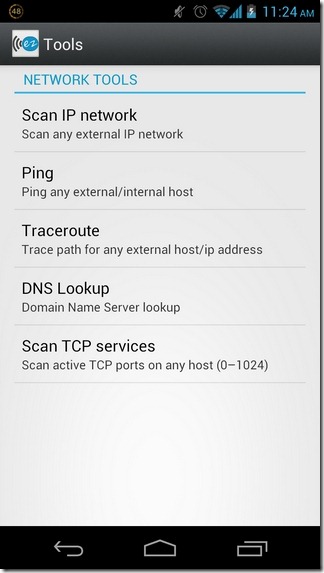
Při každém spuštění aplikace se automatickydetekuje síť Wi-Fi, ke které jste připojeni, a na domovské obrazovce zobrazí všechny relevantní informace. Můžete například zobrazit BSSID, IP adresu, IP brány, externí IP, MAC adresu, rychlost připojení, DNS a DHCP server atd. Ve vaší síti.
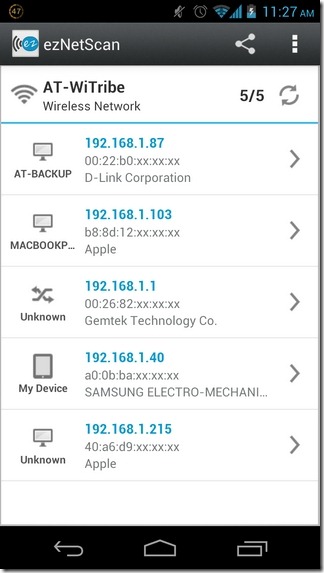
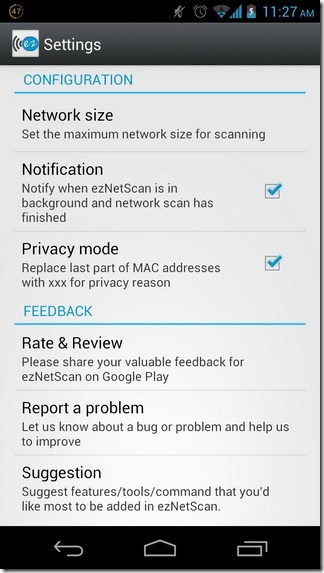
Chcete-li získat přístup k různým síťovým nástrojům aplikace, stiskněte Nabídka> Nástroje. Na této obrazovce se vám zobrazíexterní nástroj pro skenování IP, nástroj pro ping, nástroj pro sledování, nástroj pro vyhledávání DNS a nástroj pro skenování služeb TCP. Přestože všechny uvedené nástroje vyžadují, abyste ručně zadali cílové jméno hostitele nebo IP adresu, abyste mohli provést příslušné akce v požadované síti, nemusíte se nijak podrobně zabývat ručním vkládáním, abyste to mohli udělat pro zařízení připojená k vaší síti. . Místo toho stačí kliknout na ikonu Skenovat tlačítko dole, počkejte na dokončení skenování a poté vyberte požadované zařízení ze seznamu naskenovaných.
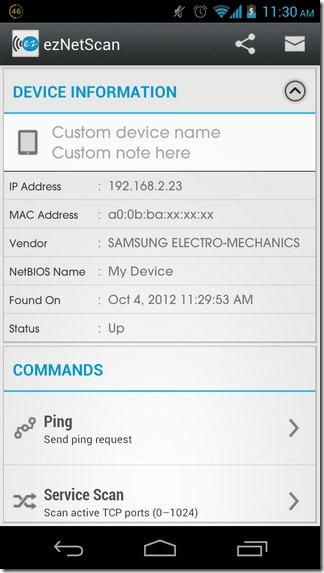
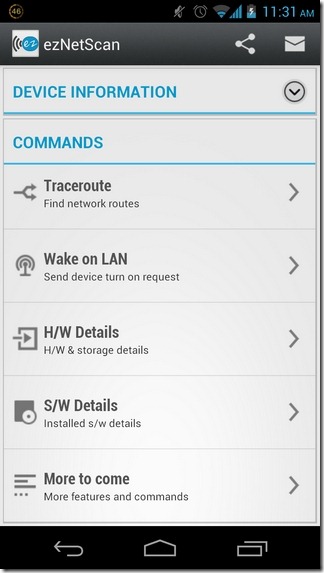
Vedle každého síťového zařízení si můžete prohlédnout jeho zařízenípříslušná adresa IP, adresa MAC, prodejce, název NetBIOS, datum a stav detekce. Chcete-li načíst podrobnosti o hardwaru nebo softwaru ze zařízení, musíte se ujistit, že je v daném zařízení povoleno SNMP. Jakmile jsou splněny všechny předpoklady, můžete vidět celkový popis, informace o dostupnosti, rozpis úložiště, seznam aplikací, podporované řadiče a další důležité informace o požadovaných zařízeních.
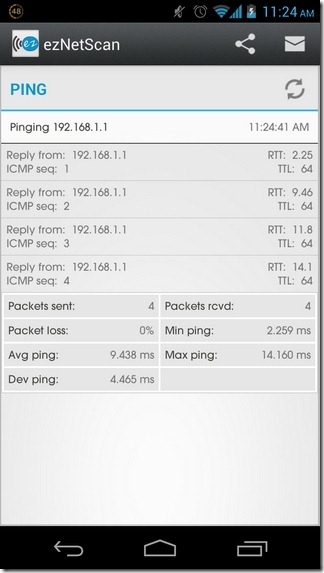
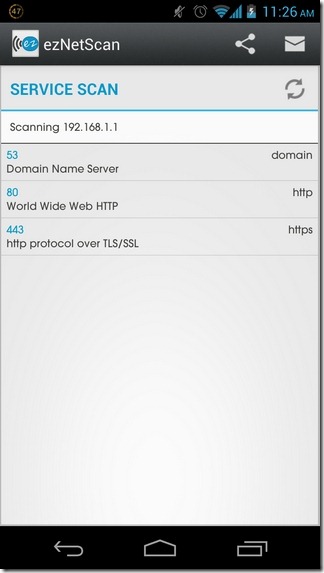
Pokud pravidelně pracujete s vícenásobným přístupembodů, oceníte neschopnost aplikace nativně přepínat nebo přepínat mezi sítěmi. Na druhou stranu, ezNetScan je docela dobrý v udržování podrobného protokolu všech Wi-Fi sítí, které mohl dříve naskenovat. V tomto ohledu nejen zobrazuje informace o síti, ale také umožňuje zobrazit podrobnosti o všech zařízeních, která byla v době skenování připojena k síti. Všechny informace jsou automaticky ukládány do mezipaměti a lze je prohlížet offline.
Stáhněte si ezNetScan pro Android
Aktualizace: Aplikace je nyní k dispozici i pro iOS. Níže jsme přidali odkaz na jeho stránku App Store.
Stáhněte si ezNetScan pro iOS

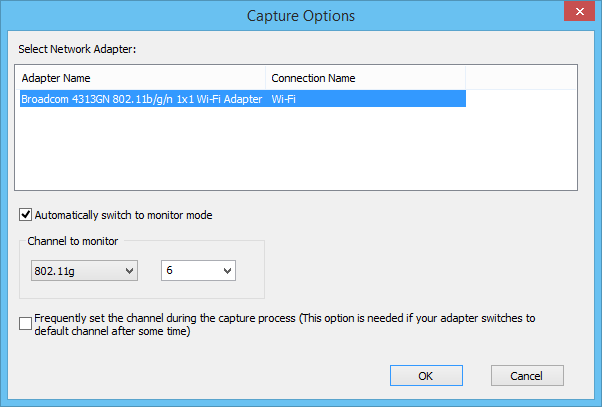











Komentáře